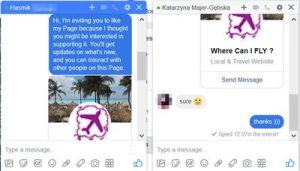Az automatikus frissítések végleges letiltásához Windows 10 rendszeren kövesse az alábbi lépéseket:
- Nyissa meg a Start gombot.
- Keresse meg a gpedit.msc fájlt, és válassza ki a legjobb eredményt az élmény elindításához.
- Keresse meg a következő útvonalat:
- Kattintson duplán az Automatikus frissítések konfigurálása házirendre a jobb oldalon.
- Jelölje be a Letiltva opciót a házirend kikapcsolásához.
Hogyan kapcsolhatom ki a Windows automatikus frissítését?
Kattintson a Start > Vezérlőpult > Rendszer és biztonság elemre. A Windows Update alatt kattintson az „Automatikus frissítés be- és kikapcsolása” hivatkozásra. Kattintson a bal oldalon található „Beállítások módosítása” hivatkozásra. Győződjön meg arról, hogy a Fontos frissítések beállítása „Soha ne keressen frissítéseket (nem ajánlott)”, majd kattintson az OK gombra.
Hogyan állíthatom le a Windows 10 folyamatban lévő frissítését?
A Windows Update lemondása a Windows 10 Professional rendszerben
- Nyomja meg a Windows billentyű+R billentyűkombinációt, írja be a „gpedit.msc” parancsot, majd kattintson az OK gombra.
- Nyissa meg a Számítógép konfigurációja > Felügyeleti sablonok > Windows-összetevők > Windows Update menüpontot.
- Keressen rá, és kattintson duplán, vagy koppintson egy „Automatikus frissítések konfigurálása” nevű bejegyzésre.
Hogyan állíthatom le a laptopom automatikus frissítését?
Hogyan engedélyezhetem vagy tilthatom le a Windows automatikus frissítéseit?
- Kattintson a Start gombra, majd a Vezérlőpultra.
- A Vezérlőpulton kattintson duplán a Windows Update ikonra.
- Válassza a Beállítások módosítása hivatkozást a bal oldalon.
- A Fontos frissítések alatt válassza ki a használni kívánt lehetőséget.
Hogyan lehet megakadályozni, hogy a Windows 10 frissítse az alkalmazásokat?
Ha Windows 10 Pro rendszert használ, a következőképpen tilthatja le ezt a beállítást:
- Nyissa meg a Windows Store alkalmazást.
- Kattintson a profil ikonjára a jobb felső sarokban, és válassza a Beállítások lehetőséget.
- Az „Alkalmazásfrissítések” alatt kapcsolja ki az „Alkalmazások automatikus frissítése” alatti kapcsolót.
Hogyan kapcsolhatom ki a Windows 10 otthoni frissítéseit?
A Windows frissítések kikapcsolása a Windows 10 rendszerben
- Ezt a Windows Update szolgáltatás segítségével teheti meg. A Vezérlőpult > Felügyeleti eszközök segítségével érheti el a Szolgáltatásokat.
- A Szolgáltatások ablakban görgessen le a Windows Update elemhez, és kapcsolja ki a folyamatot.
- A kikapcsolásához kattintson a jobb gombbal a folyamatra, kattintson a Tulajdonságok elemre, és válassza a Letiltva lehetőséget.
Hogyan mondhatom le a Windows 10 frissítést?
A Windows 10 frissítési foglalás sikeres törlése
- Kattintson a jobb gombbal az Ablak ikonra a tálcán.
- Kattintson a Frissítési állapot ellenőrzése lehetőségre.
- Miután megjelenik a Windows 10 frissítési ablaka, kattintson a Hamburger ikonra a bal felső sarokban.
- Most kattintson a Megerősítés megtekintése gombra.
- Ezeket a lépéseket követve a foglalást megerősítő oldalra jut, ahol a lemondási lehetőség ténylegesen létezik.
Leállítható a Windows 10 frissítése?
Amint azt a Microsoft jelezte, a Home Edition felhasználói a Windows-frissítéseket a felhasználó számítógépére küldik, és automatikusan települnek. Tehát ha Windows 10 Home verziót használ, nem tudja leállítani a Windows 10 frissítését. A Windows 10 rendszerben azonban ezeket a beállításokat eltávolították, és egyáltalán letilthatja a Windows 10 frissítését.
Mennyi ideig tart a Windows 10 frissítése 2018-ban?
„A Microsoft lerövidítette a Windows 10 rendszerű PC-k főbb funkciófrissítéseinek telepítéséhez szükséges időt azáltal, hogy több feladatot hajt végre a háttérben. A Windows 10 következő, 2018 áprilisában esedékes főbb szolgáltatásfrissítése átlagosan 30 percet vesz igénybe, ami 21 perccel kevesebb, mint a tavalyi őszi Creators-frissítés.”
Mi történik, ha frissítés közben kikapcsolja a számítógépet?
A frissítés telepítése közbeni újraindítás/leállítás komoly károkat okozhat a számítógépben. Ha a számítógép áramkimaradás miatt leáll, várjon egy ideig, majd indítsa újra a számítógépet, és próbálja meg még egyszer telepíteni a frissítéseket. Nagyon valószínű, hogy a számítógépet lefaragják.
Hogyan állíthatom le a számítógépem frissítését?
1. lehetőség: A Windows Update szolgáltatás leállítása
- Nyissa meg a Futtatás parancsot (Win + R), írja be: services.msc, és nyomja meg az enter billentyűt.
- A megjelenő Szolgáltatások listában keresse meg a Windows Update szolgáltatást, és nyissa meg.
- Az „Indítási típus” részben (az „Általános” lapon) módosítsa „Letiltva” értékre.
- Újraindul.
Hogyan távolíthatom el a Windows 10 frissítést?
A legújabb szolgáltatásfrissítés eltávolításához a Windows 10 korábbi verziójához való visszatéréshez kövesse az alábbi lépéseket:
- Indítsa el az eszközt a Speciális indítás menüben.
- Kattintson a Hibaelhárítás elemre.
- Kattintson a Speciális beállítások elemre.
- Kattintson a Frissítések eltávolítása elemre.
- Kattintson a legújabb funkciófrissítés eltávolítása lehetőségre.
- Jelentkezzen be rendszergazdai hitelesítő adataival.
Hogyan tilthatom le a Windows Update orvosi szolgáltatást?
Az automatikus frissítések letiltásához meg kell nyitnia a Szolgáltatáskezelőt, meg kell keresnie a szolgáltatást, és módosítania kell annak indítási paraméterét és állapotát. Le kell tiltania a Windows Update Medic szolgáltatást is – de ez nem könnyű, és a Windows Update Blocker ebben segíthet.
Hogyan kapcsolhatom ki az automatikus frissítéseket a Windows 10 rendszerben?
Az automatikus frissítések végleges letiltásához Windows 10 rendszeren kövesse az alábbi lépéseket:
- Nyissa meg a Start gombot.
- Keresse meg a gpedit.msc fájlt, és válassza ki a legjobb eredményt az élmény elindításához.
- Keresse meg a következő útvonalat:
- Kattintson duplán az Automatikus frissítések konfigurálása házirendre a jobb oldalon.
- Jelölje be a Letiltva opciót a házirend kikapcsolásához.
Hogyan állíthatom le az alkalmazások automatikus frissítését?
A frissítések be- vagy kikapcsolásához kövesse az alábbi lépéseket:
- Nyissa meg a Google Play szolgáltatást.
- Koppintson a hamburger ikonra (három vízszintes vonal) a bal felső sarokban.
- Érintse meg a Beállítások lehetőséget
- Koppintson az Alkalmazások automatikus frissítése elemre.
- Az automatikus alkalmazásfrissítések letiltásához válassza a Ne frissítse automatikusan az alkalmazásokat.
Hogyan lehet megakadályozni, hogy az alkalmazások a háttérben frissüljenek?
A háttérben futó alkalmazások leállítása az adatvédelmi beállításokkal
- Nyisd meg a beállításokat.
- Kattintson Adatvédelmi.
- Kattintson a Háttéralkalmazások elemre.
- A „Háttérben futtatható alkalmazások kiválasztása” részben kapcsolja ki a korlátozni kívánt alkalmazások kapcsolóját.
Hogyan kapcsolhatom ki a szükséges Windows 10 frissítéseket?
Ezzel a gyors megoldással leállíthatja a frissítési szolgáltatást a Windows 10 összes verziójában.
- A kezdéshez > írja be a „run” parancsot, majd indítsa el a Futtatás ablakot.
- Írja be a services.msc parancsot, majd nyomja meg az Enter billentyűt.
- Keresse meg a Windows Update szolgáltatást, majd kattintson duplán a megnyitásához.
- Lépjen az Általános lapra, majd válassza az Indítás típusa lehetőséget, majd válassza a Letiltás lehetőséget.
- Indítsa újra a számítógépet.
Hogyan állíthatom le a Windows 10 2019-es frissítését?
Az 1903-as verziótól (2019. májusi frissítés) és az újabb verzióktól kezdve a Windows 10 egy kicsit könnyebbé teszi az automatikus frissítések leállítását:
- Nyisd meg a beállításokat.
- Kattintson a Frissítés és biztonság elemre.
- Kattintson a Windows Update elemre.
- Kattintson a Frissítések szüneteltetése gombra. A Windows Update beállításai a Windows 10 1903-as verziójában.
Hogyan állíthatom le a folyamatban lévő Windows frissítést?
típus
- Szüntesse meg az internetkapcsolatot néhány percre, hogy biztosan leálljon a frissítés letöltése.
- A folyamatban lévő frissítést úgy is leállíthatja, hogy a Vezérlőpulton a „Windows Update” lehetőségre, majd a „Leállítás” gombra kattint.
Leállíthatom a Windows 10 frissítése közben?
Ahogy fentebb bemutattuk, a számítógép újraindításának biztonságosnak kell lennie. Az újraindítás után a Windows abbahagyja a frissítés telepítését, visszavonja a módosításokat, és megjelenik a bejelentkezési képernyő. A számítógép kikapcsolásához ezen a képernyőn – legyen szó asztali számítógépről, laptopról vagy táblagépről – csak tartsa lenyomva a bekapcsológombot.
Mennyi ideig tart egy Windows 10 frissítés?
Tehát az ehhez szükséges idő függ az internetkapcsolat sebességétől, valamint a számítógép sebességétől (meghajtó, memória, cpu sebesség és adatkészlet – személyes fájlok). Egy 8 MB-os kapcsolat körülbelül 20-35 percet vesz igénybe, míg maga a tényleges telepítés körülbelül 45 perctől 1 óráig tarthat.
Bezárhatom a laptopot frissítés közben?
2 válasz. A Windows alvó állapotba állítása frissítések letöltése közben biztonságos, később egyszerűen folytatódik. Nem ajánlott elaludni a frissítések telepítése közben. A fedél bezárása és/vagy a tápellátás kihúzása nem készteti a laptopot alvó állapotba, még akkor sem, ha normál esetben az történik.
Fotó az „Ybierling” cikkében https://www.ybierling.com/en/blog-socialnetwork